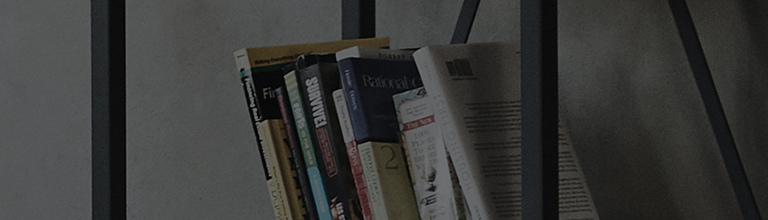Agar ekran tarkibini o'zgartirganingizda g'ayritabiiy chiziqlar, nuqtalar va dog'lar yo'qolib ketsa, muammo televizor kirish signali yoki displey nisbati bilan bog'liq bo'lishi mumkin.
Muammolarni bartaraf etish uchun televizor tomon nisbati sozlamalarini tekshiring, antenna kabeli ulanishini va signal kirish sozlamalarini tekshiring, HDMI kabelini almashtiring va kirish signalini boshqa qurilmaga o'zgartiring.
Bundan tashqari, bir rasm testini bajaring.
Agar muammolar rasm testidan keyin ham davom etsa, qo'shimcha yordam uchun LG Support xizmatiga murojaat qiling.
Buni sinab ko'ring
Tomonlar nisbatini 16: 9 ga o'rnating.
Avans nisbati moslamalariga o?tish
[~ 5.0 oldin chiqarilgan webOS 2020 televizor]: Masofadan boshqarish sozlamalari [
WebOS24, 25 televizorlarda tomonlar nisbatini o'zgartirish uchun qadamlar (2024 yilda chiqarilgan)
1. Sozlamalarni bosing[] masofadan boshqarish uchun quyidagi tugmachani o'zgartiring. Hamma moslamalar[
] tez menyudan belgi.
2. [Rasm] yorlig'ini, keyin [Tomonlar nisbati] ni tanlang.
3. [Foydalanuvchi tanlovi] ni tanlang.
4. Nisbatni tanlang [16: 9].
Antentiya ulanishini tekshiring
Antenna kabelini tekshiring va uning xavfsiz ulanganligiga ishonch hosil qiling.
Televizor kirish signalini qabul qilayotganini tekshiring.
Qurilmalar orasidagi HDMI kabel ulanishini tekshiring
1. HDMI kabel ulanishini tekshiring va televizor HDMI signal kirishini qabul qilayotganiga ishonch hosil qiling.
Kabel yoki signal kiritish muammolarini tekshirish uchun boshqa HDMI kabelini ulashga harakat qiling.
2. Prestavkaning orqa tomonidagi HDMI portini tekshiring.
3. HDMI kabelining pristavka (tashqi qurilma) tomonidan mahkam ulanganligiga ishonch hosil qiling.
Rasm testi, shuningdek, ekranni o'z-o'zini diagnostika qilish deb ham ataladi, televizorda ko'rsatish muammolarini tekshiradigan xususiyat.
Agar rasm sinovi paytida hech qanday muammo topilmasa, lekin displey muammolari davom etsa, televizorga pristavkadan yoki internet orqali yuborilgan signallarda muammolar bo'lishi mumkin.
Agar shunday bo'lsa, xizmat ko'rsatuvchi provayderingizga yoki internet provayderiga murojaat qilishingiz kerak bo'lishi mumkin.
E'tibor bering, agar ekran menyusi televizorni masofadan boshqarish sozlamalari tugmasi yordamida ko'rinmasa, Rasm testini amalga oshirib bo'lmaydi.
Qo'shimcha yordam uchun, iltimos, LG Electronics Support-ga murojaat qiling.
WebOS TV-da rasm testi / ekranni o'zi diagnostika qilish
[OLED televizorlar][webOS 6.0 ~ 23] 2021 va 2023 o'rtasida chiqarilgan: Masofadan boshqarish sozlamalari [
[QNED, NANO hujayra, Ultra HD, LED televizorlar] [webOS 6.0 ~ webOS 25] 2021-dan keyin chiqarilgan: Masofadan boshqarish sozlamalari [
[TV][webOS 5.0] 2020 yilda chiqarilgan: Masofadan boshqarish sozlamalari[
2019 yilgacha chiqarilgan [TVs]: Masofadan boshqarish sozlamalari [
WebOS24, 25 televizorlarida rasm testini qanday amalga oshirish kerak (2024 yilda chiqarilgan)
1. Masofadan boshqarish sozlamalarini bosing [] tugmasini o'zgartirib bo'lmaydi. Hamma moslamalarni tanlang [
] tezkor menyudan.
2. [Qo'llab-quvvatlash yorlig'ini], so'ngra [Ekranni o'zi diagnostika qilish] ni tanlang.
3. [Ekran o'z-o'zini tashxislash] tanlagandan so'ng, sinov ekrani paydo bo'ladi.
Agar muammo topilmasa, tashqi qurilma va uning ulanishi muammo bo'lishi mumkin.
Biroq, sinov ekranida biron bir muammoni ko'rsangiz, iltimos, LG Electronics Support-ga murojaat qiling.
Qo'llab-quvvatlaydigan qurilmani ulanganingizda aniqroq tasvirdan bahramand bo'lishingiz mumkin HDMI Ultra HD Deep Color.
Biroq, agar ulangan qurilma ushbu xususiyatni qo'llab-quvvatlamasa, ekran anomaliyalari paydo bo'lishi mumkin.
Bunday holda, televizorning HDMI ULTRA HD Deep Color sozlamasini o'chirib qo'yish kerak.
WebOSTV-da HDMI Ultra HD Deep Color sozlamasini o'zgartirish
[ ~ webOS 5.0] 2020 yilgacha chiqarilgan televizorlar: [Sozlamalar] → [Barcha sozlamalar] → [Qo'shimcha sozlamalar] →[HDMI Ultra HD Deep Color]
HDMI Ultra HD Deep Color-ni qanday o'chirish mumkin?
1. Masofadan boshqarish sozlamalarini bosing [] tugmasi, so'ngra Hamma sozlamalarni tanlang [
] tez menyudan belgi.
2. [Umumiy] yorlig'ini, so'ngra [Tashqi qurilmalar] ni tanlang.
3. [HDMI sozlamalari] ni tanlang. Ulangan uskunani tanlang va uni OFF o'chiring.
* Agar muammolar davom etsa, yordam uchun LG Electronics Support xizmatiga murojaat qiling.
Ushbu qo'llanma barcha modellar uchun yaratilgan, shuning uchun tasvirlar yoki kontent mahsulotingizdan farq qilishi mumkin.